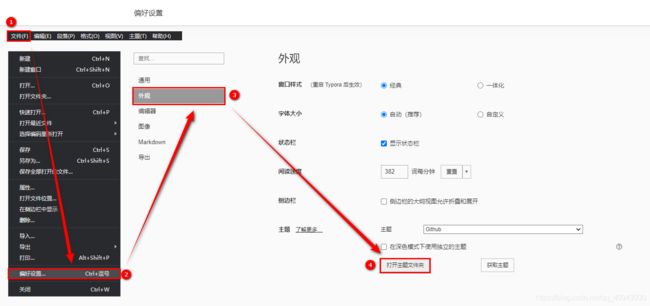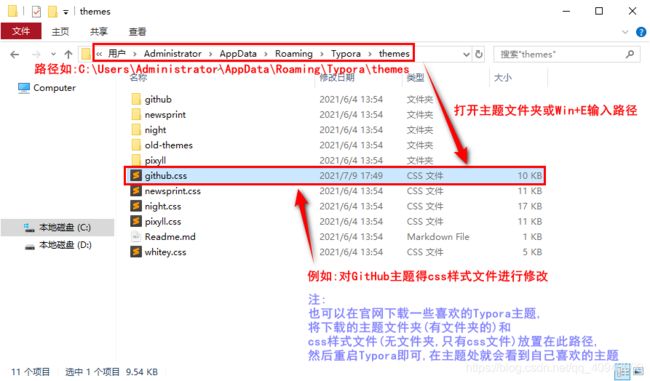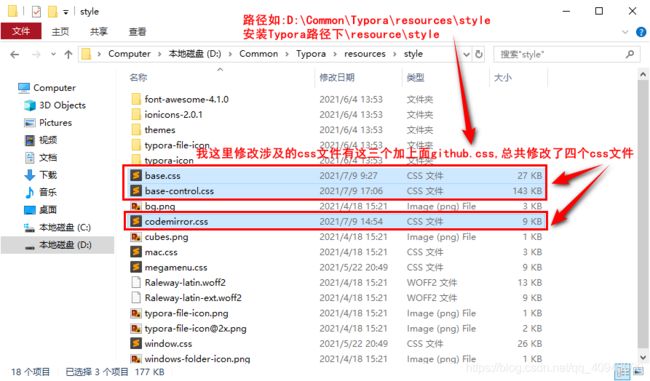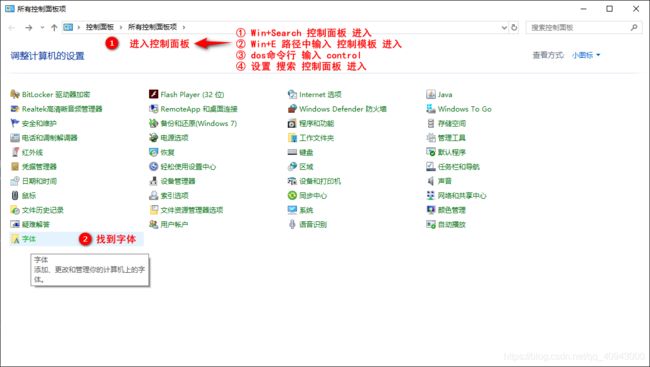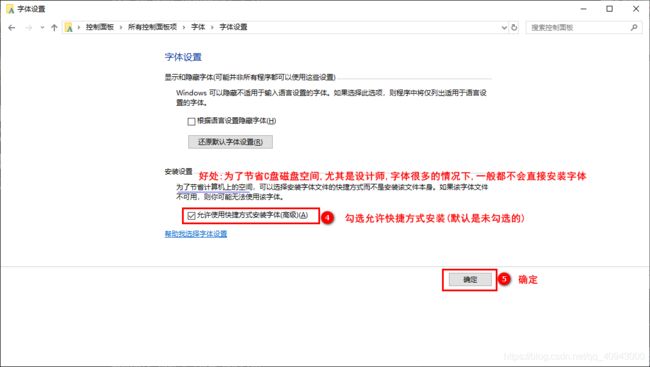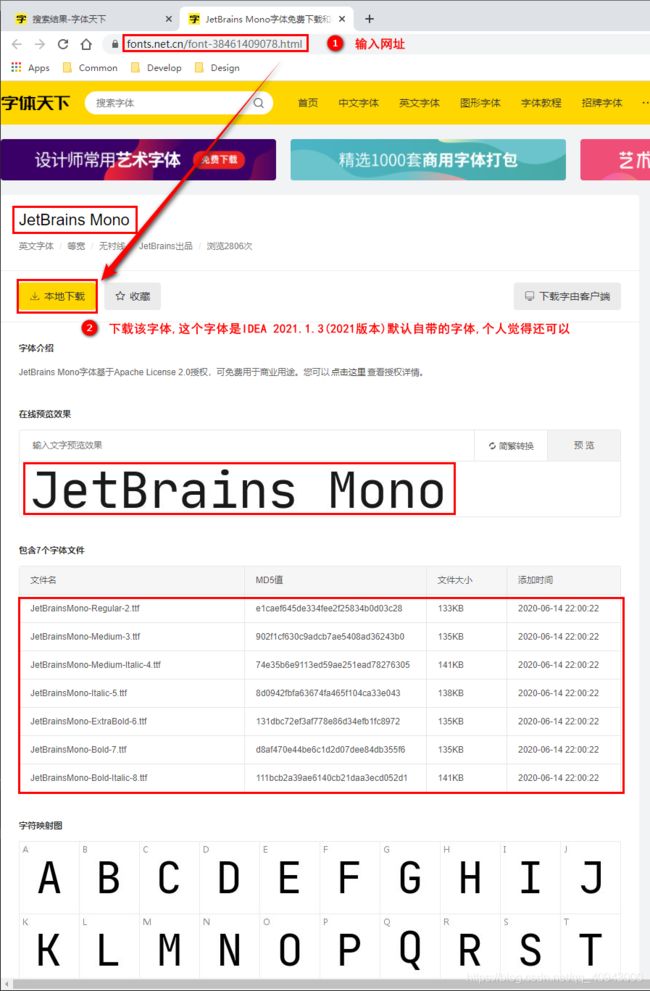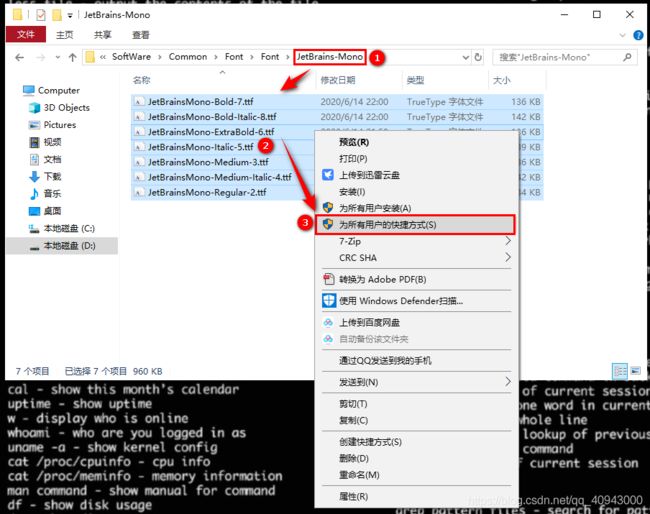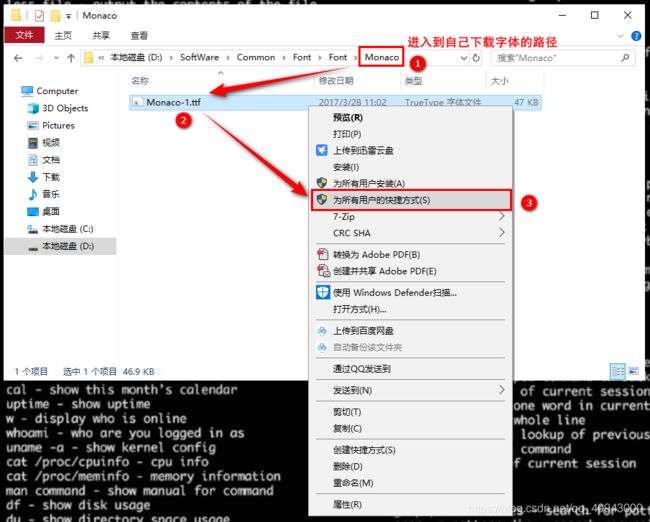改装为IDEA2021.2.1 优雅暗黑风格的Typora主题
改装为IDEA 2021.2.1 优雅暗黑风格的Typora主题
- 修改主题之后的风格,图片展示
-
- 需要修改的github主题css文件(改为IDEA优雅暗黑风格),请在评论区留言 或 在我的资源里面去下载
- 下载方式 ①:【推荐】(文件最新上传时间 2021.09.19)
- 下载方式 ②:【推荐】(文件上传时间:2021.07.09)
- 获取文件方式 ③:(文件上传时间 2021.08.28)
- 浏览类似IDEA优雅暗黑风格的Typora主题
- 1.标题浏览
- ① 一级标题
-
- ② 二级标题
-
- ③ 三级标题
-
- ④ 四级标题
-
- ⑤ 五级标题
-
- ⑥ 六级标题
- 2.正文内容浏览
-
- ① 安装方法
- ② 去掉拼写检查
- ③ 修改样式文件
-
- 主题样式文件
- 注
- ④ 安装字体
- ⑤ 关闭并重启Typora
- 3.表格浏览
- 4.字体格式浏览
-
- ① 加粗:(保持默认,`Ctrl+B`)
- ② 斜体:(保持默认,`Ctrl+I`)
- ③ 下划线:(保持默认,`Ctrl+U`)
- ④ 代码:(已修改,`Ctrl+Shift+丶` )
- ⑤ 删除线:(保持默认,`Alt+Shift+5`)
- ⑥ 高亮:(已添加,未修改,保持默认,快捷键可以自定义)
- ⑦ 超链接:(已修改,`Ctrl+K`)
- ⑧ 图像和清除样式(未修改,保持默认,图像的保存,规则或图床功能,根据自己实际情况去设置,这里不详说)
- ⑨ 源代码模式(更正样式或查看语法会用到,`Ctrl+/`)
- 5.段落浏览
-
- ① 段落:(用得较少,`Ctrl+0`)
- ② 代码块:(用的非常多,已修改,`Ctrl+Shift+K`)
- ③ 公式块:(一般数理化用得较多,`Ctrl+Shift+M`)
- ④ 引用:(使用引用说明环境,`Ctrl+Shift+Q`)
- 桃花溪
-
- ⑤ 列表
- ⑥ 标题级别
- ⑦ 水平分割线(一般,可自定义设置快捷键)
- 6.结束语
-
- Everything is possible!
- Nothing is impossible!
跳转到下一篇文章教你如何修改:Typora IDEA暗黑主题修改-替换css文件及自动生成标题编号
随着Typora的更新和日常使用的习惯会不断更新,最近更新时间2021/08/29
修改主题之后的风格,图片展示
需要修改的github主题css文件(改为IDEA优雅暗黑风格),请在评论区留言 或 在我的资源里面去下载
方式①、②、③代码都可以,建议优先方式① 或 ②
下载方式 ①:【推荐】(文件最新上传时间 2021.09.19)
我的博客园文件下载地址:
https://files.cnblogs.com/files/blogs/702199/Typora%E8%87%AA%E5%AE%9A%E4%B9%89%E4%BF%AE%E6%94%B9github%E4%B8%BB%E9%A2%98css%E6%96%87%E4%BB%B6.zip
下载方式 ②:【推荐】(文件上传时间:2021.07.09)
css文件下载地址 (无需积分):
https://download.csdn.net/download/qq_40943000/27766730
获取文件方式 ③:(文件上传时间 2021.08.28)
手动创建文件,复制-粘贴css代码,在这篇文章-4.4附Typora css文件标题下:
https://blog.csdn.net/qq_40943000/article/details/118975092?spm=1001.2014.3001.5501#44Typora_css_76
浏览类似IDEA优雅暗黑风格的Typora主题
/**
* java 风格
* 用户
*/
public class User {
//name
private String name;
//age
private Integer age;
@Override
public String toString() {
return "User{" +
"name='" + name + '\'' +
", age=" + age + '}';
}
}
<dependency>
<groupId>org.apache.commonsgroupId>
<artifactId>commons-lang3artifactId>
<version>3.12.0version>
dependency>
# properties 风格
#server.port=8888
mycar.brand=BYD
mycar.price=100000
…
只要想,可以任意自定义修改主题风格
1.标题浏览
① 一级标题
② 二级标题
③ 三级标题
④ 四级标题
⑤ 五级标题
⑥ 六级标题
2.正文内容浏览
正文内容 windows上自定义修改测试
① 安装方法
打开Typora->偏好设置【Ctrl+,】->外观->打开主题文件夹->将下载好的样式文件(如:github.css)粘贴到此路径
② 去掉拼写检查
鼠标移到Typora编辑页面右下角,统计字数的地方,之后左边会弹出一个提示框(Spell Check(Language/Disable)),点击即出现下列选项,勾选“不使用拼写检查”
Spell Check(Language):使用改语言的拼写检查
Spell Check(Disable):不使用拼写检查
③ 修改样式文件
主题样式文件
主题样式文件路径,如:
C:\Users\Administrator\AppData\Roaming\Typora\themes
要修改的样式文件:github.css本地安装目录下样式文件路径,如:
D:\Common\Typora\resources\style
要修改的样式文件:base.css
要修改的样式文件:base-control.css
要修改的样式文件:codemirror.css注
1.修改样式文件前,记得备份将要修改的样式文件,
记得备份!记得备份!记得备份!2.这些修改的样式文件可以自定义新建修改,我这里就直接对它们进行修改,懒得新建或备份了!
④ 安装字体
1.JetBrains Mono(适用于中英文,点击下载,win,
快捷方式安装)2.Monaco(适用于英文,点击下载,win、mac,
快捷方式安装)3.PingFangSC-Regular(适用于中文,mac,这个字体我没安装)
下载安装前设置或查看字体,是否可以快捷方式安装
下载字体
JetBrains Mono 下载网址: https://www.fonts.net.cn/font-38461409078.html (前面已下载或已安装该字体就不用下载了)
Monaco 下载网址: https://www.fonts.net.cn/font-32169193119.html (前面已下载或已安装该字体就不用下载了)
⑤ 关闭并重启Typora
若有不满意的地方,可以按快捷键
Shift + F12自己调试,或自己编写样式文件
3.表格浏览
| 表格标题 | 名称 | 备注(解释) |
|---|---|---|
| 奇数行内容 | 快捷键Ctrl+Enter | 在下方添加一行 |
| 偶数行内容 | 奇偶交替 | 简单直观 |
| 颜色风格 | 暗黑,类似IDEA默认风格 |
优雅低调 |
| … | … | … |
4.字体格式浏览
① 加粗:(保持默认,Ctrl+B)
当前字体 Hello World 是加粗的文字
缺点:有点不是很明显,这个可以调,我太懒了,就没调了,因个人一般使用代码代替了,加粗较代码,代码使用频率高些,所以,就没去设置了,保持默认或
语法:**加粗文字**
② 斜体:(保持默认,Ctrl+I)
当前字体 世界,你好 是斜体格式的文字
语法:*斜体文字*
③ 下划线:(保持默认,Ctrl+U)
当前字体 世界,你好 是带下划线的文字
语法:下划线文字
④ 代码:(已修改,Ctrl+Shift+丶 )
![]()
当前字体 世界,你好 是代码文字
语法:丶代码文字丶
⑤ 删除线:(保持默认,Alt+Shift+5)
当前字体 世界,你好 是删除线文字,一般用于过时,弃用等文本环境
⑥ 高亮:(已添加,未修改,保持默认,快捷键可以自定义)
当前字体 世界,你好 是高亮文字,一般用于突出,强调,重点,醒目等文本环境
开启高亮方法:(快捷键自己去配)
打开Typora->偏好设置【Ctrl+,】->Markdown->Markdown 扩展语法->勾选高亮
语法:==高亮文本==
⑦ 超链接:(已修改,Ctrl+K)
当前连接 百度 www.baidu.com 为超链接,默认蓝色,点击查看为红色,若点不动,按快捷键Ctrl+K即可,按住Ctrl键,点击链接,即可进入改链接网址
⑧ 图像和清除样式(未修改,保持默认,图像的保存,规则或图床功能,根据自己实际情况去设置,这里不详说)
⑨ 源代码模式(更正样式或查看语法会用到,Ctrl+/)
5.段落浏览
① 段落:(用得较少,Ctrl+0)
学会欣赏别人,别人才会欣赏你
每个人都渴望被认可,赞美之于人心,如阳光之于万物。有时,一个善意的赞许,就能给人莫大的信心和鼓励,让人体会到生活的美好。
把握分寸,是一种难得的智慧。那些能看到别人优点的人,往往懂得把别人放在心上,时刻照顾别人的感受。他们会在一言一语中放低自己的姿态,让别人感受到关心和尊重。
② 代码块:(用的非常多,已修改,Ctrl+Shift+K)
语法:```代码块语言+Enter 或者 在代码块右下角选择相应语言 ,如下示例
Java:
/**
* 用户
*/
public class User {
//name
private String name;
//age
private Integer age;
public String getName() {
return name;
}
public void setName(String name) {
this.name = name;
}
public Integer getAge() {
return age;
}
public void setAge(Integer age) {
this.age = age;
}
@Override
public String toString() {
return "User{" +
"name='" + name + '\'' +
", age=" + age + '}';
}
}
xml:
<project xmlns="http://maven.apache.org/POM/4.0.0"
xmlns:xsi="http://www.w3.org/2001/XMLSchema-instance"
xsi:schemaLocation="http://maven.apache.org/POM/4.0.0 http://maven.apache.org/xsd/maven-4.0.0.xsd">
<modelVersion>4.0.0modelVersion>
<groupId>com.batgroupId>
<artifactId>boot-01-helloworldartifactId>
<version>1.0-SNAPSHOTversion>
<parent>
<groupId>org.springframework.bootgroupId>
<artifactId>spring-boot-starter-parentartifactId>
<version>2.5.2version>
parent>
<properties>
<maven.compiler.source>8maven.compiler.source>
<maven.compiler.target>8maven.compiler.target>
properties>
<dependencies>
<dependency>
<groupId>org.springframework.bootgroupId>
<artifactId>spring-boot-starter-webartifactId>
dependency>
<dependency>
<groupId>org.springframework.bootgroupId>
<artifactId>spring-boot-starter-testartifactId>
<scope>testscope>
dependency>
<dependency>
<groupId>org.apache.commonsgroupId>
<artifactId>commons-lang3artifactId>
<version>3.12.0version>
dependency>
dependencies>
<build>
<plugins>
<plugin>
<groupId>org.springframework.bootgroupId>
<artifactId>spring-boot-maven-pluginartifactId>
plugin>
plugins>
build>
project>
properties:
#server.port=8888
mycar.brand=BYD
mycar.price=100000
…
③ 公式块:(一般数理化用得较多,Ctrl+Shift+M)
语法:$$公式文本$$
手动输入公式输出:a2+b2=c2 , F(w)=F[f(t)]=∫f(t)e-iwtdt
自动内联公式输出:
a 2 + b 2 = c 2 a^2+b^2=c^2 a2+b2=c2
F ( w ) = F [ f ( t ) ] = ∫ f ( t ) e − ( i w t ) d t F(w)=F[f(t)]=∫f(t)e-(iwt)dt F(w)=F[f(t)]=∫f(t)e−(iwt)dt
④ 引用:(使用引用说明环境,Ctrl+Shift+Q)
语法:> + 空格
桃花溪
张旭 〔唐代〕
隐隐飞桥隔野烟,石矶西畔问渔船。
桃花尽日随流水,洞在清溪何处边。
⑤ 列表
Ⅰ有序列表(写文章常用,Ctrl+Shift+[)语法:
数字 + . + 空格
- 一级有序列表1
- 二级有序列表1
- 多级有序列表1
- 多级有序列表2
- …
- 二级有序列表2
- …
- 一级有序列表2
- 一级有序列表3
- …
Ⅱ无序列表(写文章常用,Ctrl+Shift+])语法:
- + 空格
- 一级无序列表1
- 二级无序列表1
- 多级无序列表1
- 多级无序列表
- …
- 多级无序列表2
- …
- 二级无序列表2
- …
- 一级无序列表2
- 一级无序列表3
- …
Ⅲ任务列表语法:
选中:
- [x] + 空格不选中:
- [ ] + 空格
- 任务列表1
- 任务列表1
- 任务列表1
- …
- 任务列表2
- …
- 任务列表2
- 任务列表3
- …
⑥ 标题级别
提升标题级别:(常用,Ctrl+[)
降低标题级别:(常用,Ctrl+])
- 一级标题
- 二级标题
三级标题提升为二级标题- 三级标题
- 三级标题
三级标题降低为四级标题
⑦ 水平分割线(一般,可自定义设置快捷键)
…
6.结束语
好了,到这里了,基本IDEA风格的Typora主题展示完了,嗯,总体来说,不刺眼,优雅低调…
另外就是,任何事情只要想做,就没有做不到的,也就是